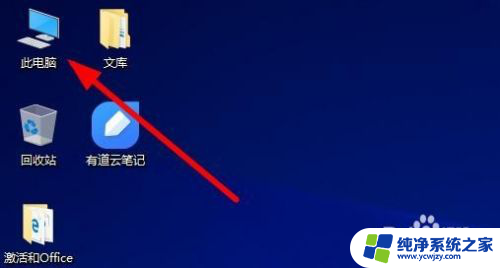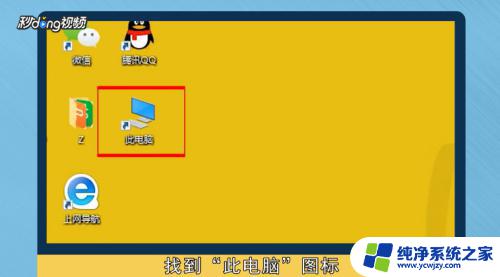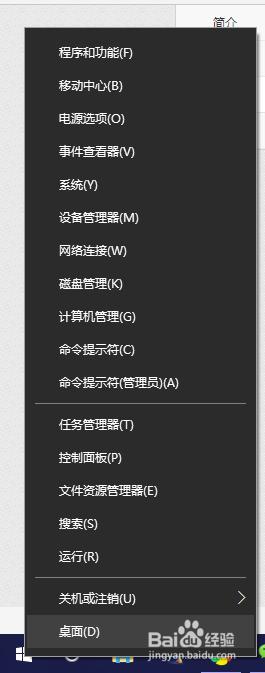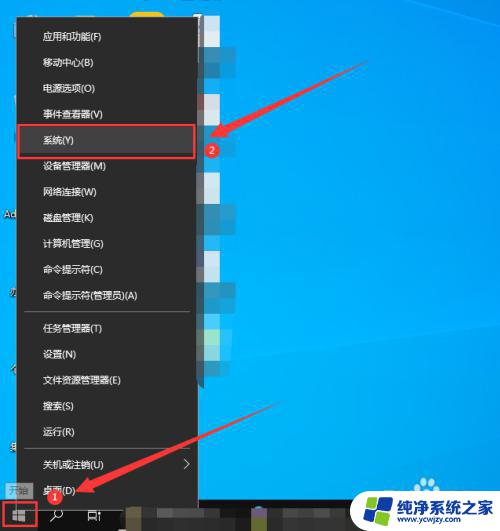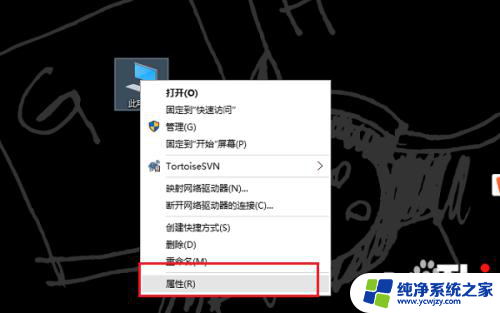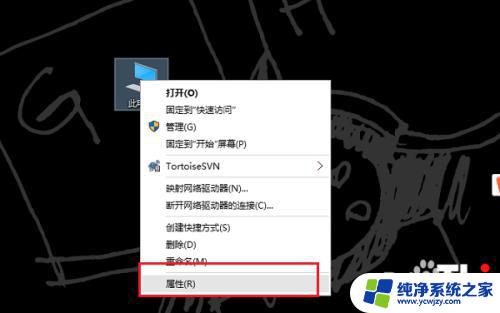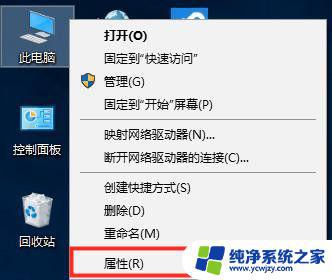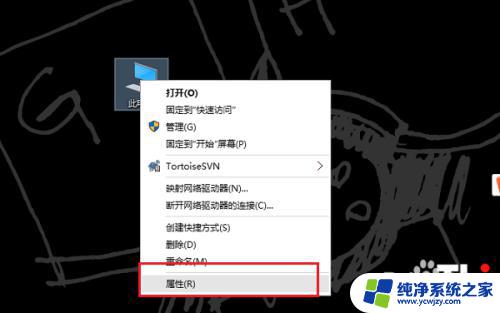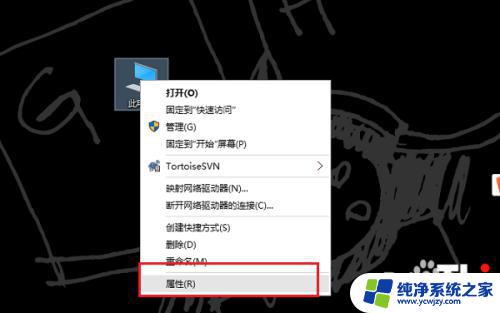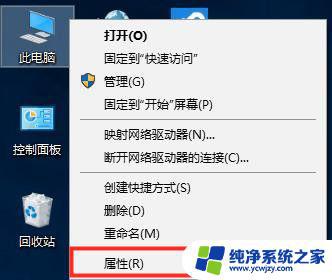win10专业版激活密钥查看 Win10系统如何查看已激活的密钥
win10专业版激活密钥查看,随着Win10系统的广泛应用,很多用户都会遇到激活密钥的问题,在使用Win10专业版时,激活密钥的查看是非常重要的,因为它可以帮助用户确认系统是否已经激活成功。那么Win10系统如何查看已激活的密钥呢?下面我们来一起了解一下。
具体步骤:
1.方法一:
在电脑“开始”菜单上单击右键,选择“系统”。
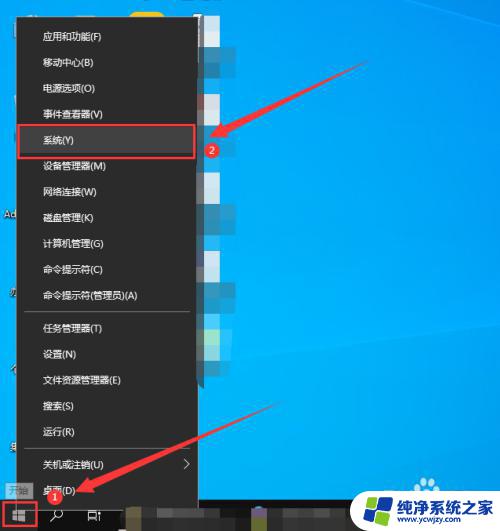
2.然后在系统界面的右侧栏,找到“设备规格”。在“产品ID”后就可以查看详细的激活密钥了。
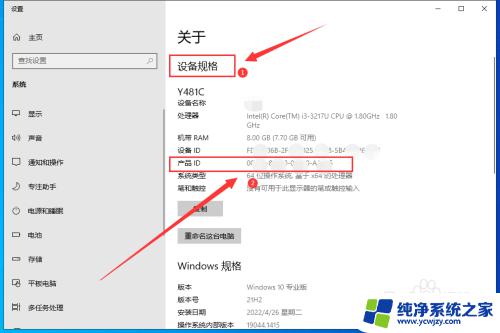
3.方法二:
按下组合键“Win+R”,打开“运行”,输入“regedit” ,点击“确定”。
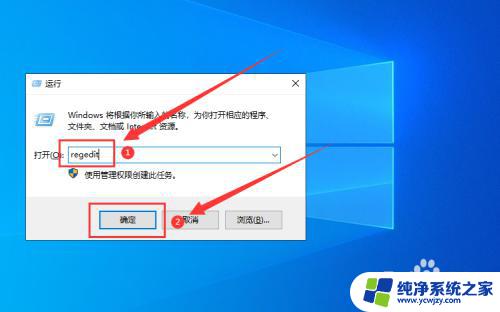
4.打开注册表编辑器,依次展开“HKEY_LOCAL_MACHINE/SOFTWARE/Microsoft/Windows NT/CurrentVersion/SoftwareProtectionPlatform”。
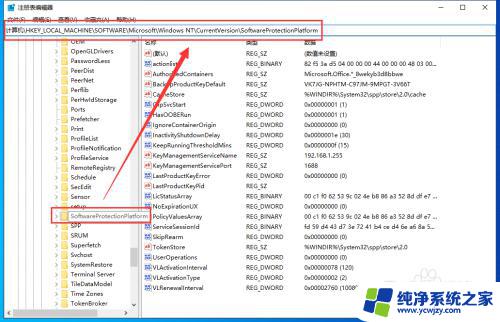
5.在右侧点击“BackupProductKeyDefault”,在后面的“数据”栏就可以查看已激活的密钥了。
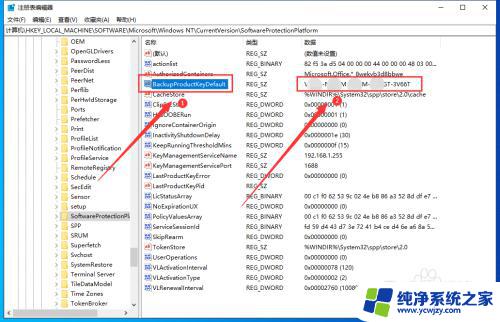
以上就是win10专业版激活密钥查看的全部内容,如果您遇到了这种情况,可以按照小编的方法来解决,希望这些方法对您有所帮助。